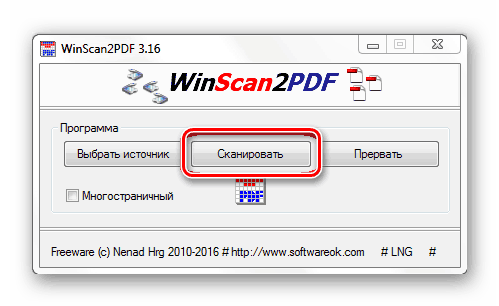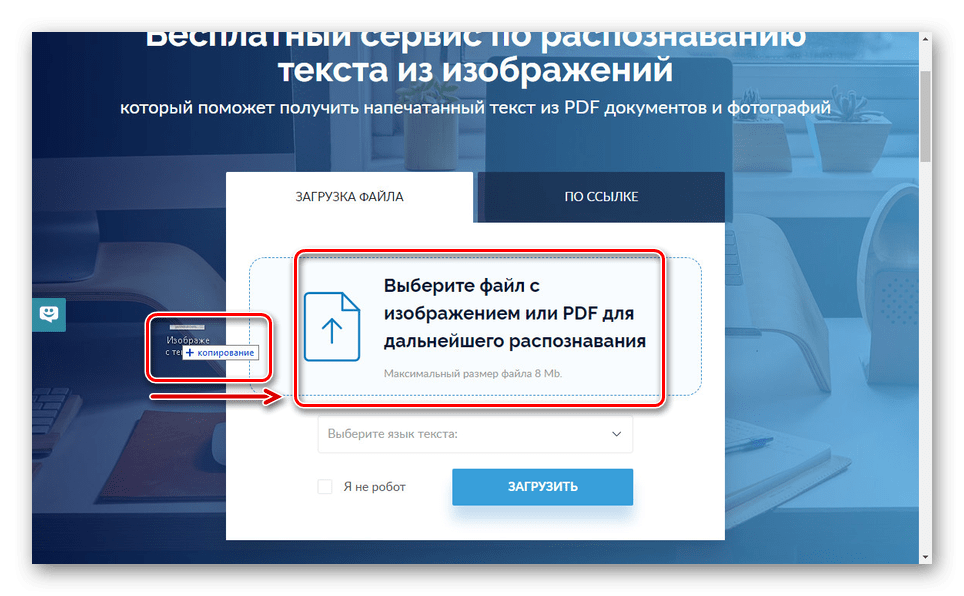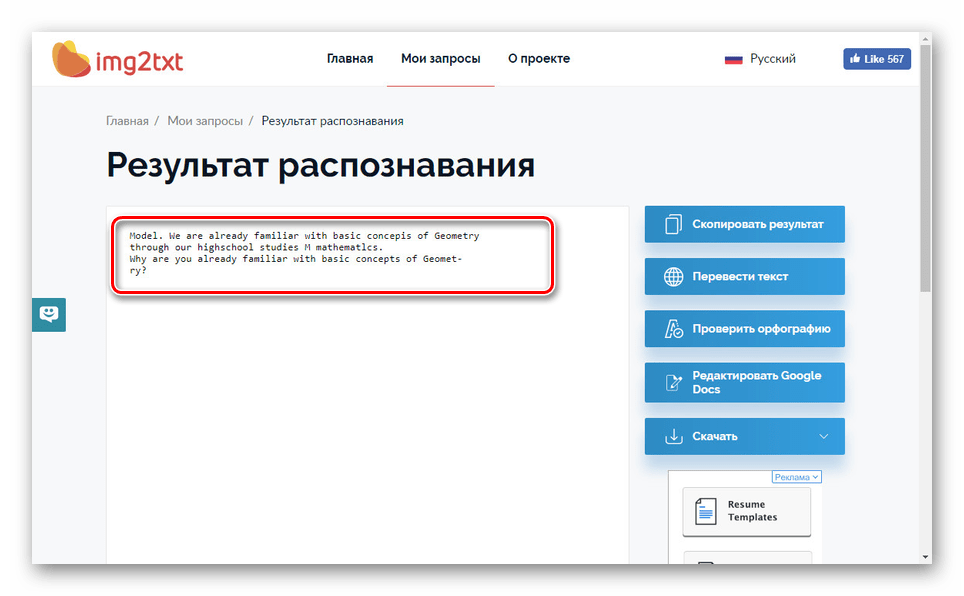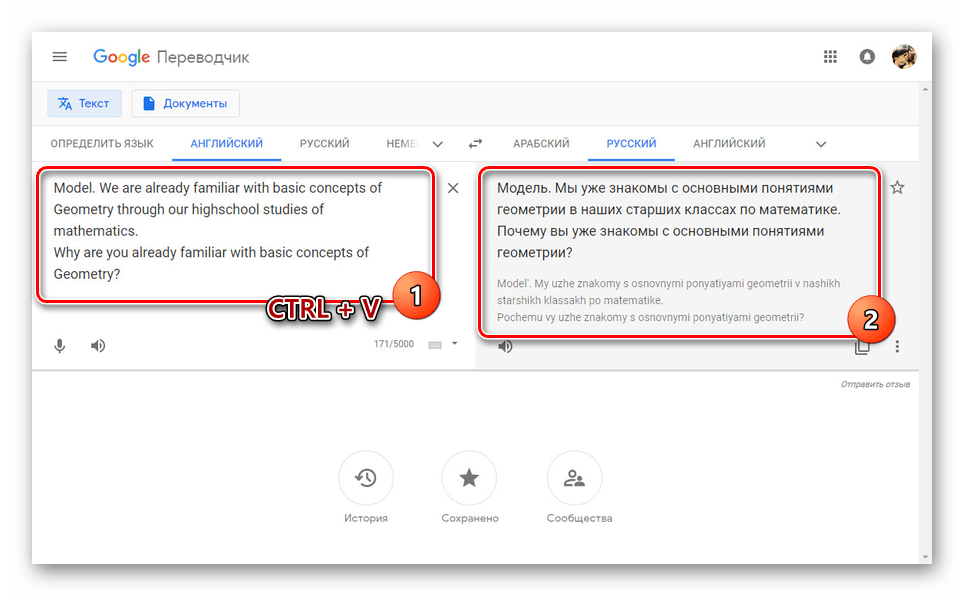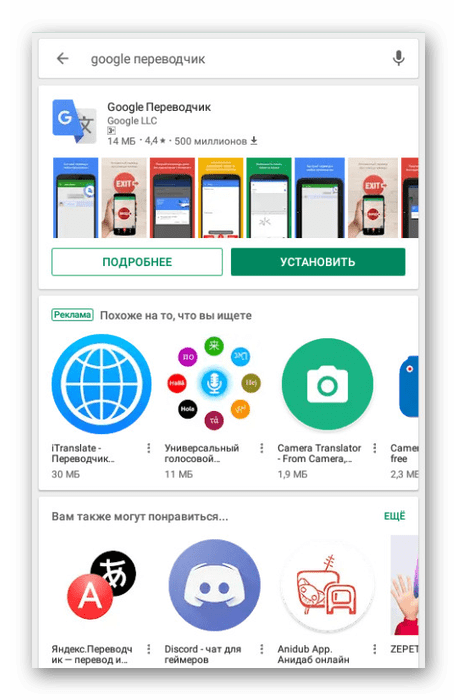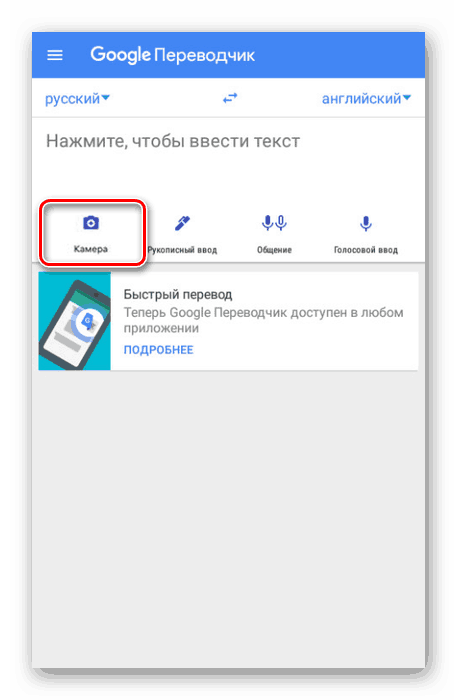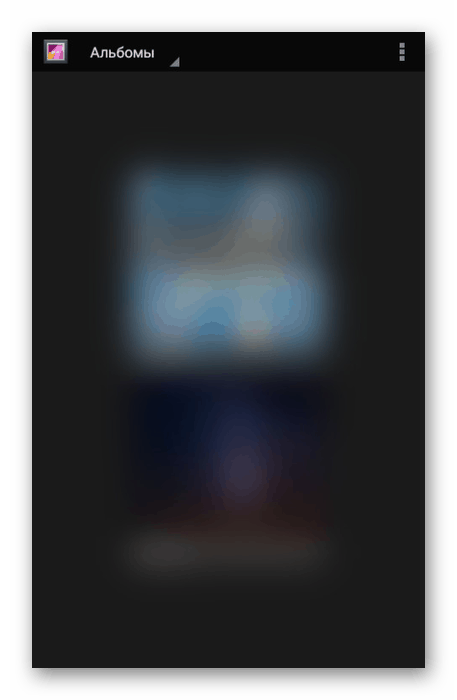Preklad podľa obrázkov pomocou služby Google Translator
Zo všetkých súčasných služieb pre preklad spoločnosti Google je najpopulárnejšia a zároveň vysoko kvalitná, poskytuje veľký počet funkcií a podporuje všetky jazyky sveta. V takomto prípade niekedy je potrebné preložiť text z obrázka, ktorý môže byť vykonaný na každej platforme. Ako súčasť pokynov sa budeme zaoberať všetkými aspektmi tohto postupu.
Obsah
Preklad podľa obrázka v Prekladateľovi Google
Uvažujeme o dvoch možnostiach prekladu textu z obrázkov pomocou webovej služby v počítači alebo prostredníctvom oficiálnej aplikácie na zariadení s Androidom. Tu stojí za zváženie, druhá možnosť je najjednoduchšia a všestranná.
Pozri tiež: Preklad textu na obrázok online
Metóda 1: Webová stránka
Webová stránka Google Translator dnes štandardne neposkytuje možnosť prekladu textu z obrázkov. Pre tento postup je nevyhnutné uchýliť sa nielen k určenému prostriedku, ale aj k niektorým ďalším službám na rozpoznávanie textu.
Krok 1: Získajte text
- Pripravte si obrázok s prekladateľným textom vopred. Uistite sa, že obsah na ňom je čo najpresnejší, aby ste dosiahli presnejší výsledok.
- Ďalej je potrebné použiť špeciálny program na rozpoznávanie textu z fotografie.
Viac informácií: Softvér na rozpoznávanie textu
![Ukážkový softvér na rozpoznávanie textu]()
Alternatívne a súčasne pohodlnejšou možnosťou sa môžete uchýliť k on-line službám s podobnými schopnosťami. Napríklad jeden takýto zdroj je IMG2TXT ,
Pozri tiež: Photo scanner online
- Počas služby na serveri kliknite na oblasť sťahovania alebo do nej pretiahnite obrázok s textom.
![Stiahnite si obrázok s textom na rozpoznanie]()
Vyberte jazyk prekladu a kliknite na tlačidlo "Prevziať" .
- Potom stránka zobrazí text z obrázka. Starostlivo skontrolujte, či je v súlade s pôvodným a v prípade potreby opravte chyby počas rozpoznávania.
![Úspešné rozpoznávanie textu z obrázka]()
Potom vyberte a skopírujte obsah textového poľa stlačením kombinácie klávesov "CTRL + C" . Môžete tiež použiť tlačidlo "Výsledok kopírovania" .
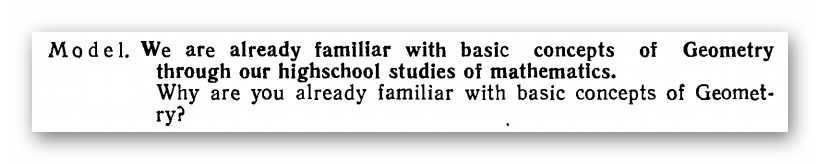
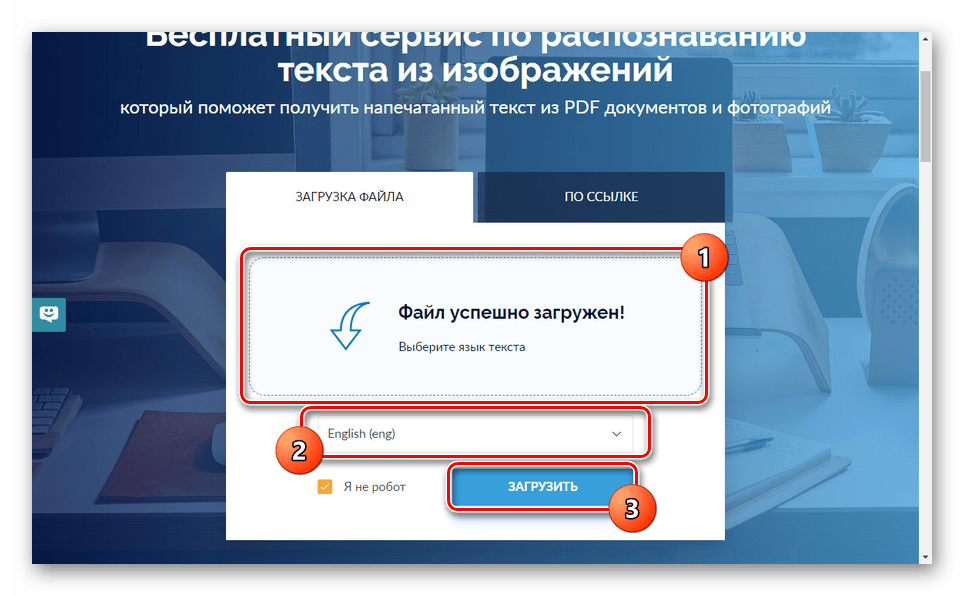
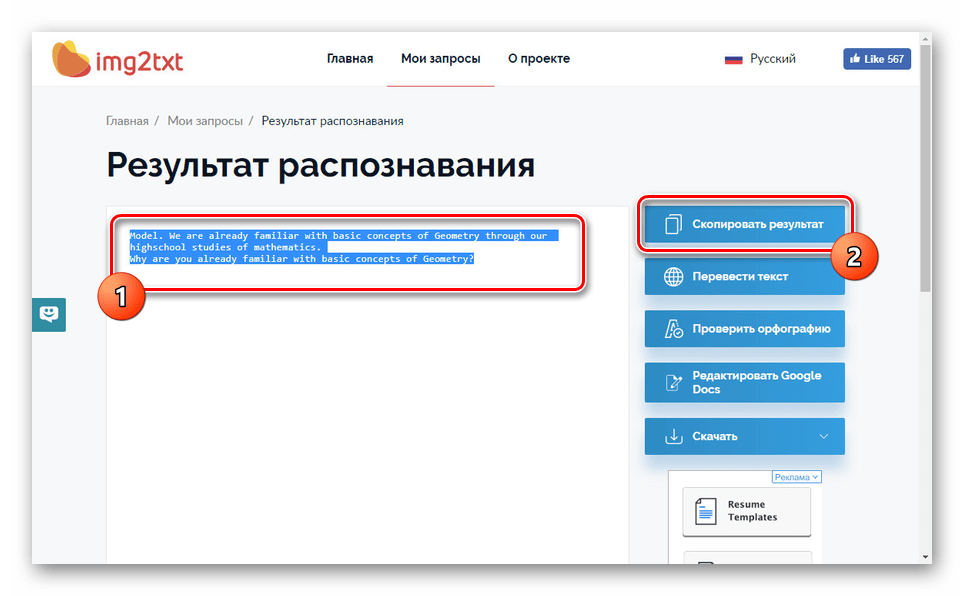
Krok 2: Preklad textu
- Otvorte aplikáciu Google Translator pomocou nižšie uvedeného odkazu a na hornom paneli vyberte príslušné jazyky.
- Prilepte skopírovaný text do textového poľa pomocou klávesovej skratky "CTRL + V" . V prípade potreby potvrďte automatickú opravu chýb berúc do úvahy pravidlá jazyka.
![Úspešne preložený text na Google Translator]()
Každopádne v pravom okne sa v predvolenom jazyku zobrazí požadovaný text.
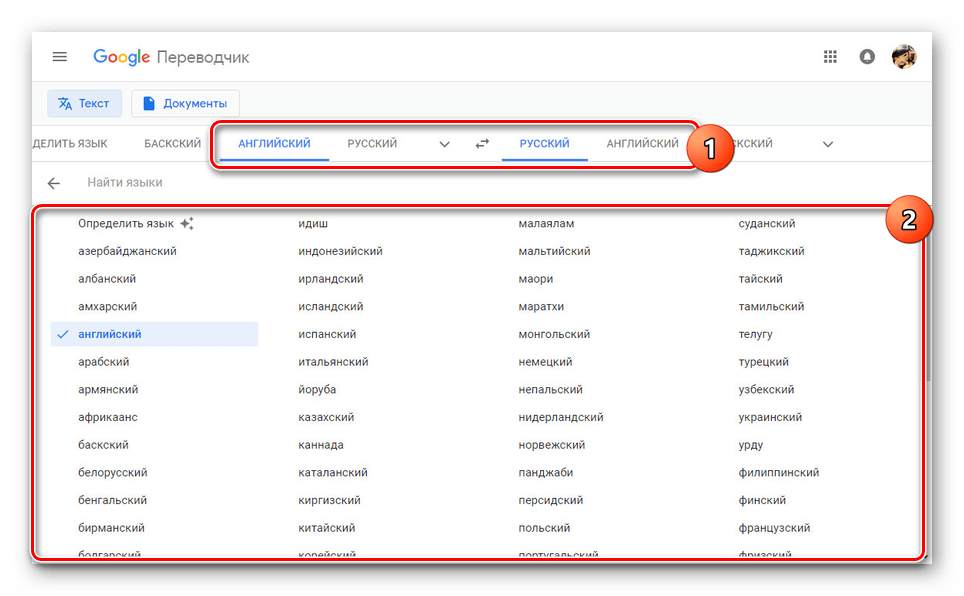
Jedinou významnou nevýhodou metódy je pomerne nepresné rozpoznanie textu z obrázkov s nízkou kvalitou. Ak však použijete fotografiu s vysokým rozlíšením, pri preklade nebudú žiadne problémy.
Metóda 2: Mobilná aplikácia
Na rozdiel od webových stránok vám mobilná aplikácia Google Translator umožňuje prekladať text z obrázkov bez ďalšieho softvéru pomocou fotoaparátu na vašom smartfóne. Ak chcete vykonať opísaný postup, zariadenie musí mať fotoaparát s priemernou kvalitou a vyššou. V opačnom prípade nebude funkcia k dispozícii.
Prejdite do služby Google Translator v službe Google Play
- Otvorte stránku pomocou poskytnutého odkazu a stiahnite si ju. Potom musí byť spustená aplikácia.
![Nainštalujte aplikáciu Google Translator na zariadení so systémom Android]()
Pri prvom spustení môžete nakonfigurovať napríklad vypnutím "offline prekladu" .
- Zmeňte jazyky prekladu podľa textu. To je možné vykonať pomocou horného panelu v aplikácii.
- Teraz v textovom poli kliknite na ikonu označenú ako "Fotoaparát" . Potom sa na obrazovke zobrazí obrázok z fotoaparátu vášho zariadenia.
![Prejdite na preklad z fotoaparátu do aplikácie Google Translator]()
Ak chcete získať konečný výsledok, stačí nasmerovať kameru na preložený text.
- Ak potrebujete preložiť text z už urobenej fotografie, kliknite na ikonu "Importovať" na spodnom paneli v zapnutom režime fotoaparátu.
![Pre prevodník Google prepnite na import obrázkov]()
Na zariadení nájdite a vyberte požadovaný obrazový súbor. Potom bude text preložený do špecifikovaného jazyka analogicky s predchádzajúcou verziou.
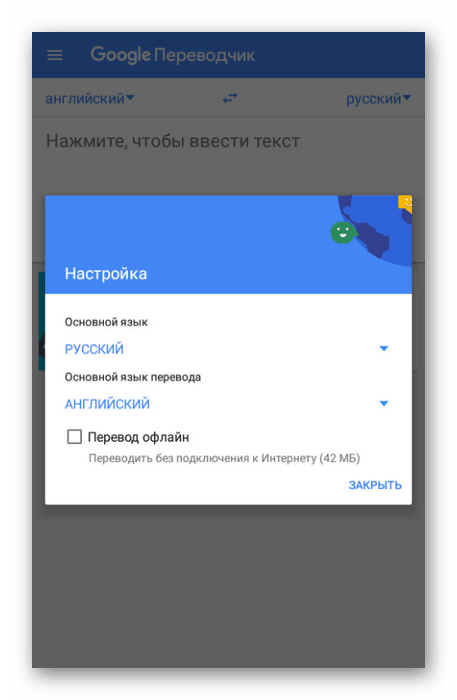
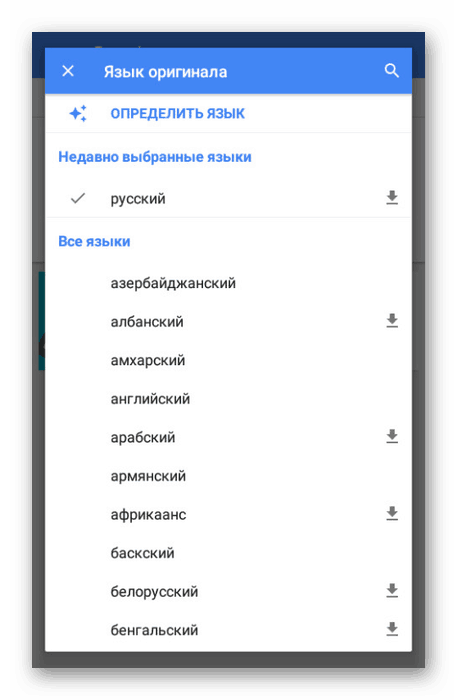
Dúfame, že sa vám podarilo dosiahnuť výsledok, pretože toto je koniec pokynov pre túto aplikáciu. Zároveň nezabudnite nezávisle preskúmať možnosti prekladateľa pre Android.
záver
Uvažovali sme o všetkých dostupných možnostiach, ktoré umožňujú prekladať text z grafických súborov pomocou služby Google Translator. V oboch prípadoch je postup pomerne jednoduchý, a preto problémy vznikajú len príležitostne. V tomto prípade, ako aj ďalšie otázky, kontaktujte nás v komentároch.